使い方ガイド
バージョンアップ後の初回ログイン方法
本ページでは、2023年3月28日のバージョンアップ以降に初めて『お薬手帳プラス』を起動していただいた際のログイン方法を説明いたします。
※ご家族など、1つのメールアドレスを複数のアカウントでご使用されている場合には、別途移行手続きを行っていただく必要がございます。
日本調剤アカウントへ移行
1. ログイン画面を表示する
_ログイン.png)
トップ画面の「ログイン」をタップします。
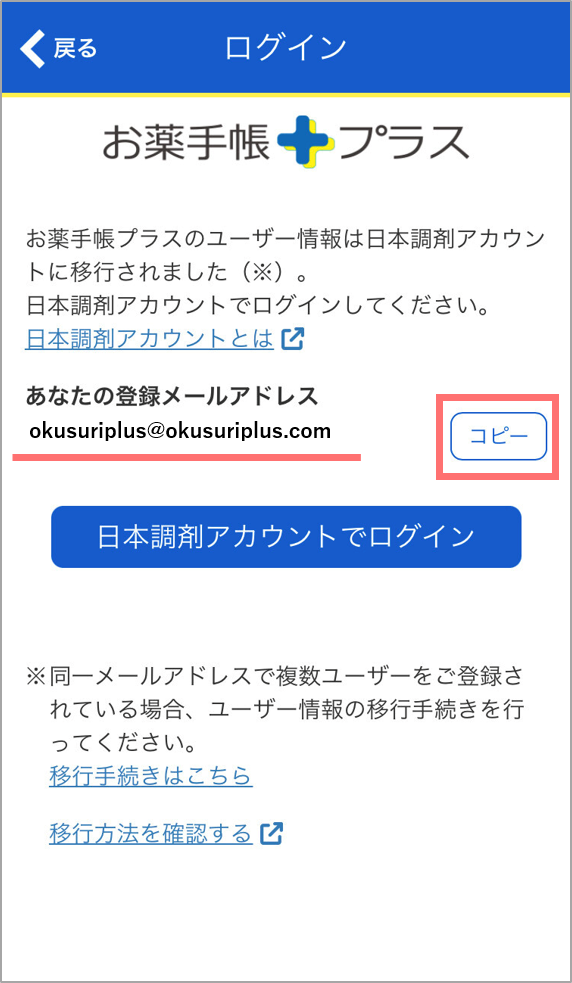
登録メールアドレスが表示されています(※注1)。
「コピー」をタップすると、メールアドレスをコピーできます。
「コピー」をタップすると、メールアドレスをコピーできます。
<※注1>
自動ログイン機能を未利用の方は、登録メールアドレスが表示されません。その場合は、メールアドレスを手入力してください。
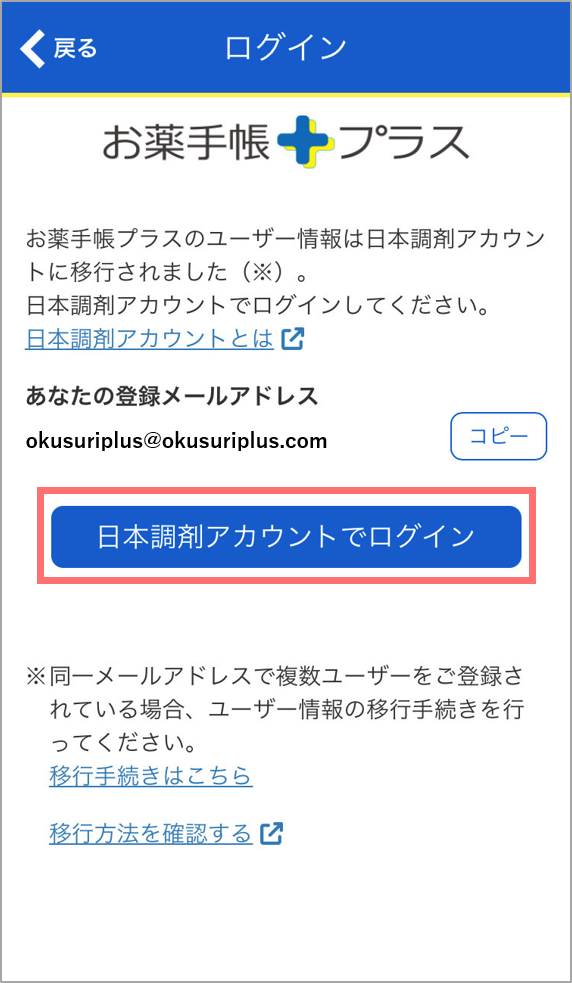
「日本調剤アカウントでログイン」をタップします。
※iOS端末をご利用の場合
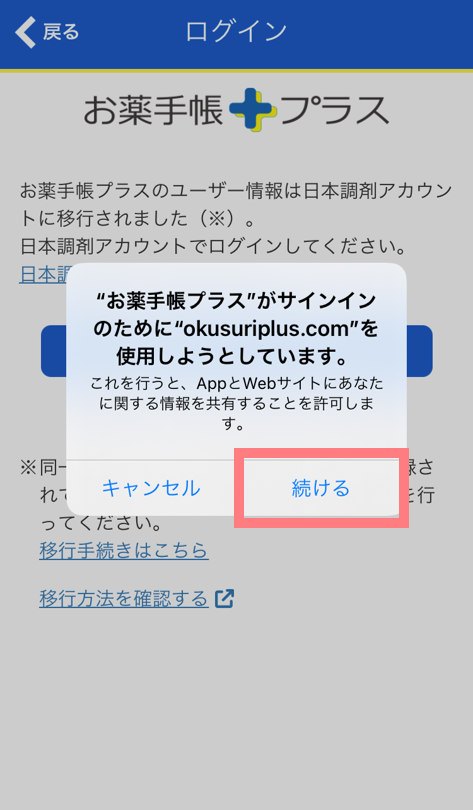
iOS端末の場合、「日本調剤アカウントでログイン」をタップ後にダイアログメッセージが表示されるので「続ける」をタップします。
※Android端末の場合、当メッセージは表示されません。
※Android端末の場合、当メッセージは表示されません。
2. ログインする
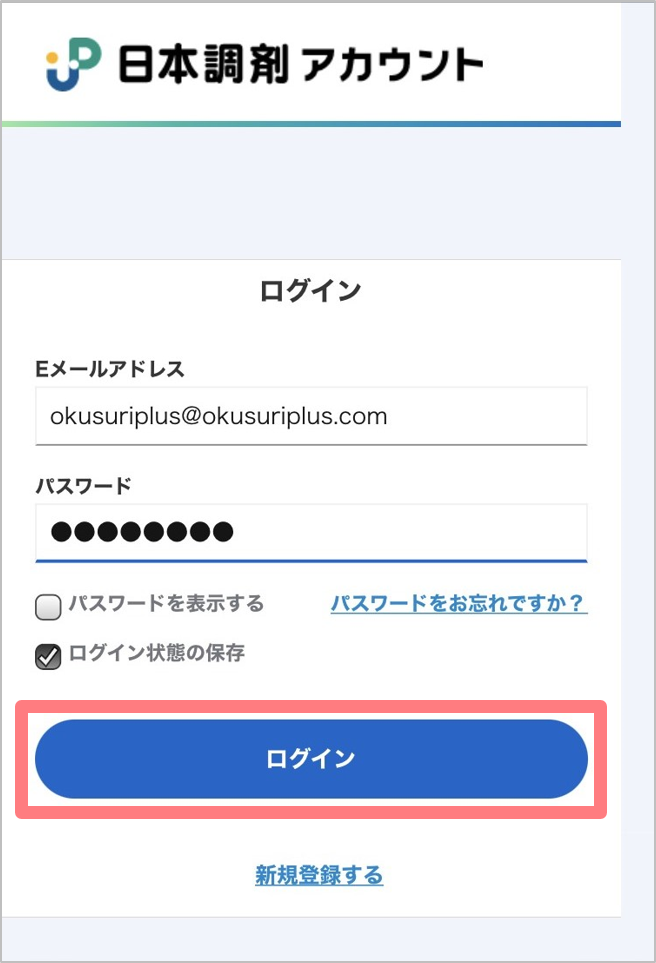
日本調剤アカウントのログイン画面が表示されます。
コピーしたメールアドレスを貼り付けるか、手入力でメールアドレスを入力します。
次に、『お薬手帳プラス』に登録しているパスワードを入力し、「ログイン」をタップします。
コピーしたメールアドレスを貼り付けるか、手入力でメールアドレスを入力します。
次に、『お薬手帳プラス』に登録しているパスワードを入力し、「ログイン」をタップします。
3. 認証コードを確認する
.png)
入力したメールアドレス宛にメールが届きます。
メールを開き、本文に記載されている6桁の「認証コード」を確認します。
メールを開き、本文に記載されている6桁の「認証コード」を確認します。
4. 認証する
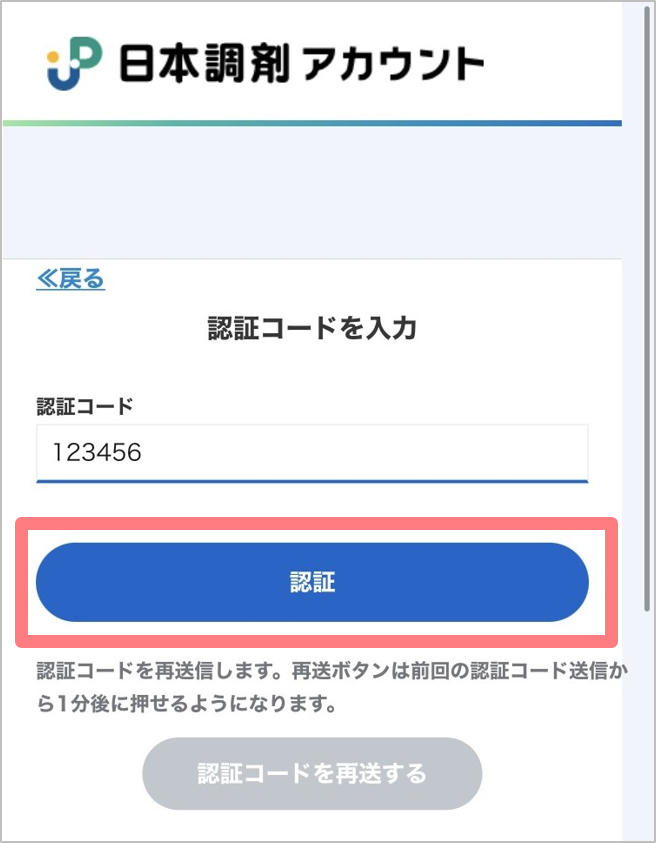
日本調剤アカウント画面に、メールで確認した認証コードを入力し、「認証」をタップします。
5. 日本調剤アカウントの利用規約に同意する
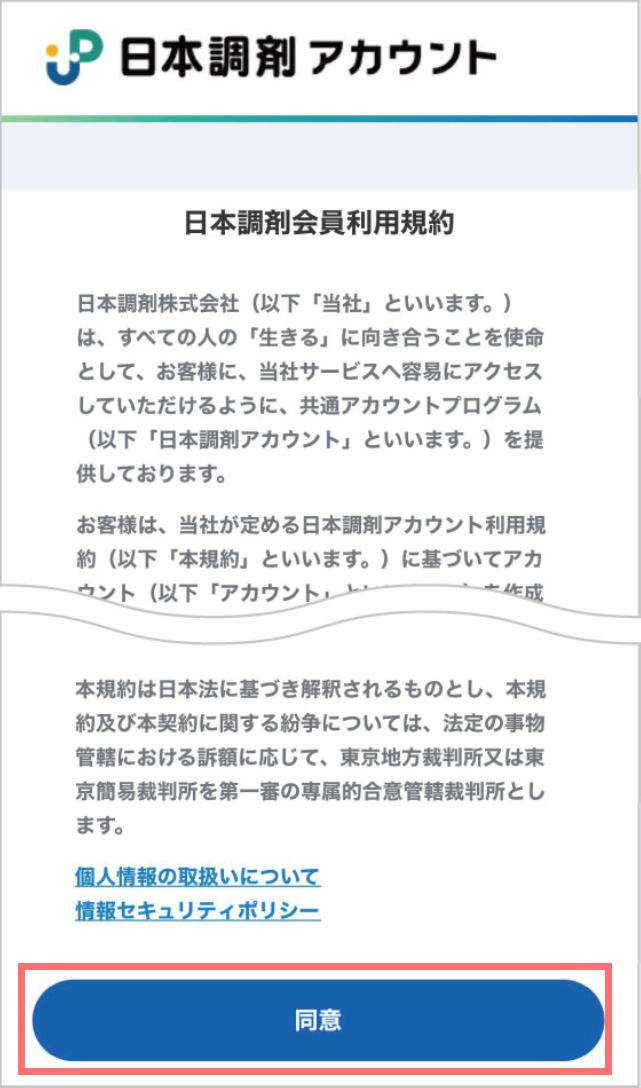
日本調剤アカウントの利用規約が表示されますので、確認のうえ、「同意」をタップします。
6. パスワードを再設定する
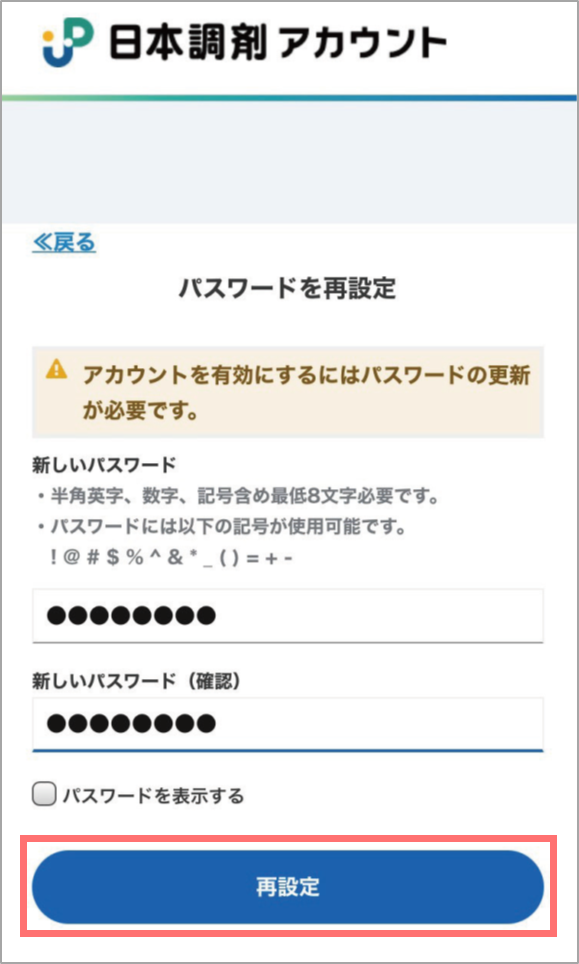
パスワード再設定画面が表示されますので、新しいパスワードを設定します(※注2)。
<※注2>
・パスワードの条件が、バージョンアップ前と異なります。今までご利用いただいていたパスワードが新しい条件を満たしていない場合、同じ内容を登録することはできません。
【パスワード新条件】
・英字、数字、記号を“すべて”含めて8文字以上32文字以下(すべて半角)となります。(例:&abc1234)
・記号(! @ # $ % ^ & * _ ( ) = + ‒)の登録が必要です。()内の記号を1つ以上選択してください。
※記号を使用せずエラーとなる方が多いため今一度ご確認ください。
7. ログイン完了
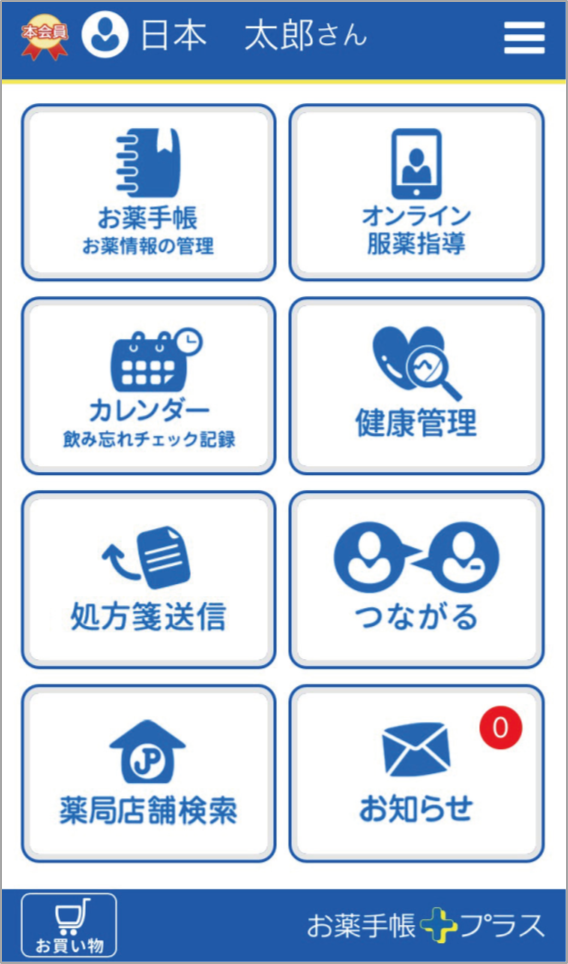
パスワードの再設定が完了すると、ログイン状態で『お薬手帳プラス』のトップ画面が表示されます。
以前と同じように「お薬手帳プラス」をご利用いただけます。
以前と同じように「お薬手帳プラス」をご利用いただけます。














